 「ストーリーボード」モード 「ストーリーボード」モード
|
Imaginate 2.0は複数の画像を読み込みに対応し、それぞれの画像にカメラの動きを設定できます。Imaginate 2.0では、これを「シーン」と呼びます。
それらの順番を並べ替えたり、次の画像への切り替わり方などを設定するのが「ストーリーボード」モードです。編集後はプロジェクトとして保存したり、DV AVI形式で書き出す事が可能です。 |
 |
ストーリーボードモード時に画面下に表示されるのが「ストーリーボード」です。各画像(シーン)の順番は一目瞭然。順番の入れ替えやコピー/削除などの操作が可能。1つ目の画像に設定されたカメラの動きを再生した後、次の画像へと移ります。
ストーリーボードへの画像の追加や並べ替えはドラッグ&ドロップするだけの簡単さです。 |
 |
|
カメラの動きをあらかじめプリセットとしてご用意しました。それがシーンテンプレートです。195種類もの動きの中から選択できるだけでなく、自分で作成した動きを保存しておくことも可能。ディレクトリに分けて整理されています。
ストーリーボード上の画像にドラッグ&ドロップするだけで適用することができるので、作業の効率が飛躍的に向上します。 |
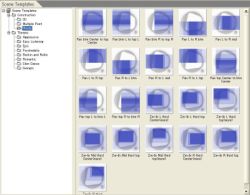 |
|
画面右に表示されるトランジション設定で、シーンの変わり方を設定します。
シーンチェンジは自動的にディゾルブが適用され、ここでその長さの調節を行います。最短に設定すればディゾルブが適用されないで場面が変わるように見せることも可能です。 |
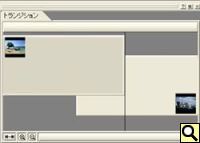 |
|
 「エディットシーン」モード 「エディットシーン」モード |
| シーン(ストーリーボードに配置された個々の画像)に動きをつけるのがエディットモードです。これは前バージョン(Imaginate)での機能・操作方法を踏襲。素早く、簡単に操作できます。 |
 |
| ワークスペース上の黒い枠内が「カメラのファインダーから見える映像」になります。各種ツールを使って枠を動かします。パスに沿った移動や、アンカーポイントを用いた回転なども可能です。その様子は画面右上のプレビューウインドウで確認しながら作業できます。 |

ワークスペース
|

プレビュー
|
|
| Imaginate 2.0の操作は、時間軸にカーソルを合わせて、その時点の位置やサイズなどをワークスペースで設定するだけ。キーフレームの間の動きはソフトウェアが自動的に補間します。
|

キーフレームでの設定は分かりやすいインターフェースで直感的に行えます。新たに追加されたアンカーポイントやブラーも表示されるようになりました。
|
|
| カメラ位置やズームなどは数値で細かく設定することも可能です。「2.0」からはアンカーポイントとブラーが追加されました。ブラーもタイムライン上でシームレスに適用度を変化させることができます。 |

|

|

|
|
位置/大きさ設定
|
カメラ設定 |
ブラー設定
|
| カメラ位置やズームなどをスプライン曲線で設定できる「スプラインエディタ」を新たに搭載。2Dグラフィックスの要領で設定することができます。 |
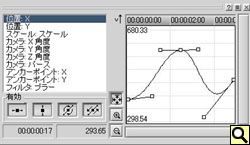
スプラインエディタ
|
|
 まだまだある、便利な機能 まだまだある、便利な機能 |
| 項目を選択していくだけでカメラの動きを設定できる「シーンウィザード」を新たに搭載。基本的な動きが簡単に設定できるので、その後の詳細な設定にすぐに移行することができます。 |
 |
 |
|
オーディオファイル読み込み、画像の動きにBGMやナレーションをつけてAVI出力することができます。
WAV、MP3、WMAなどのオーディオ形式はもちろん、MPEG2やAVIを読み込んで、そのオーディオトラックを使用することも可能です。
フェードイン/フェードアウトの設定やトリミングもできます。
|

|
|
| プロジェクト全体と、各シーンの長さや元画像の情報を表示します。 |
 |
 |
|
|